BarTender无法连接到数据库,错误消息#6670【解决方法】
BarTender无法连接到数据库 错误消息#6670 【解决方法】
近期有很多BarTender用户反映,在使用BarTender设计打印条码时,经常会出现错误消息6670 的提示,使得BarTender无法连接到数据库。
问题表现:当使用BarTender专业版级以上选择连接数据库,会出现“BarTender错误消息#6670”的提示字样,如图所示。
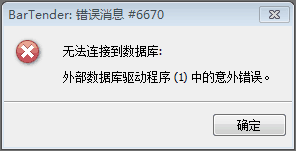
问题分析:“错误消息6670”,是因为微软更新的了补丁包所致。
以下截图为win10系统的:

以下截图为 win7 系统的:


删除以下对应系统的系统更新补丁即可。
系统版本 | 更新补丁名称 |
Windows 10 build 1703 | |
Windows 10 build 1607, Windows Server 2016 | |
Windows 8.1, Windows Server 2012 | |
Windows 7, Windows Server 2008 R2 | KB4041678、KB4041681 |
补丁删除方法:(以win7为例)
1、在你的计算机中打开控制面板,选择【程序】—【卸载程序】;
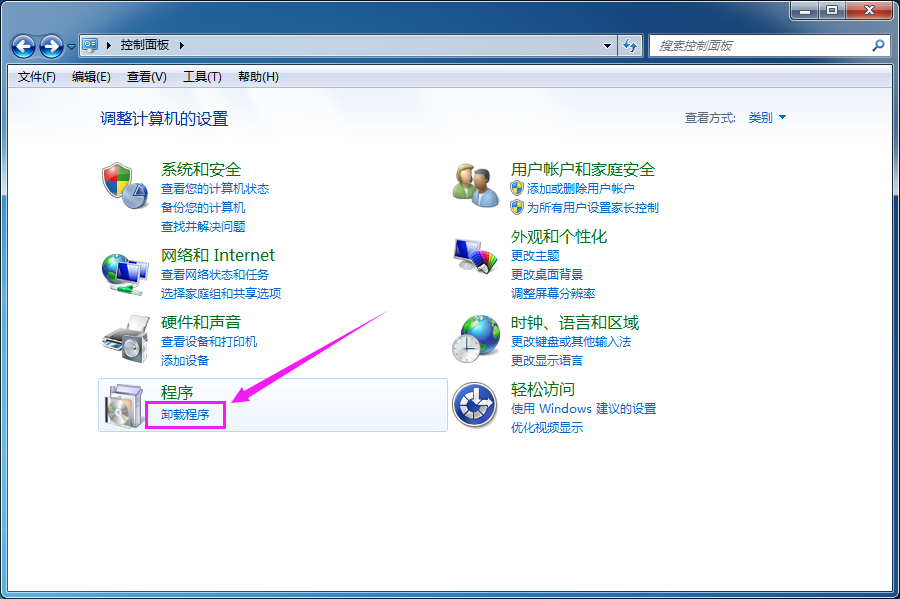
2、点击【查看已安装的更新】;
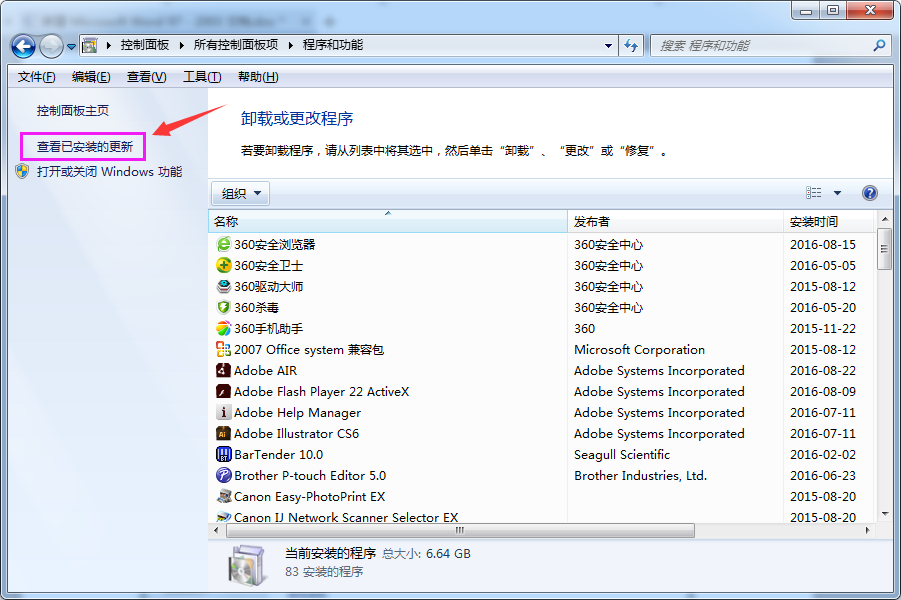
3、然后在右侧找到【KB4041678】和【KB4041681】的更新补丁,最后点击左上角的【卸载】即可;
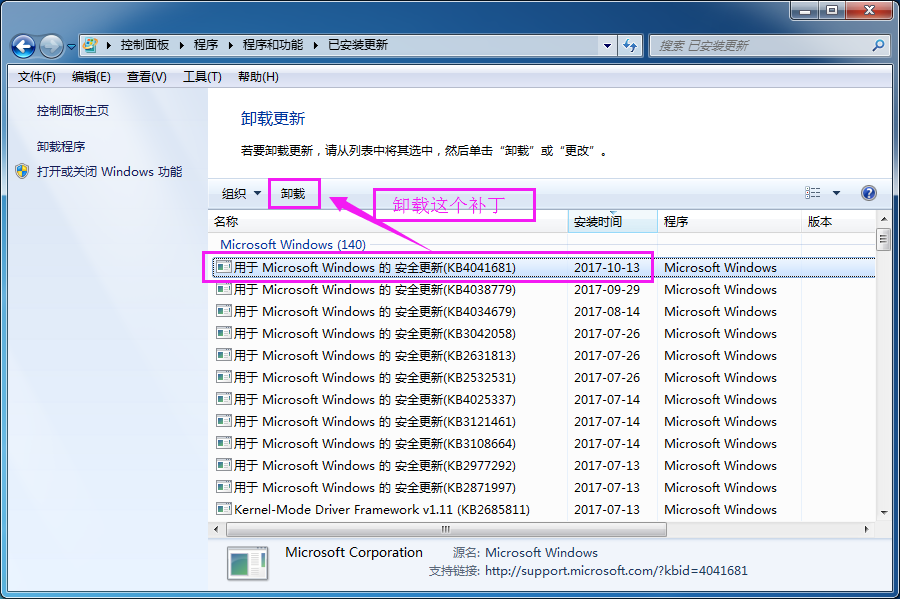
4、补丁卸载完成后,重新启动电脑,然后在使用BarTender软件连接数据库打印就可以正常使用了。
<END>
【360安全卫士系统补丁卸载方式如下】
下面介绍最常用【360安全卫士】如何卸载该补丁,
其他杀毒软件如何卸载补丁请联系贵司IT。
1、打开360安全卫士,选择系统修复界面,打开补丁管理界面;
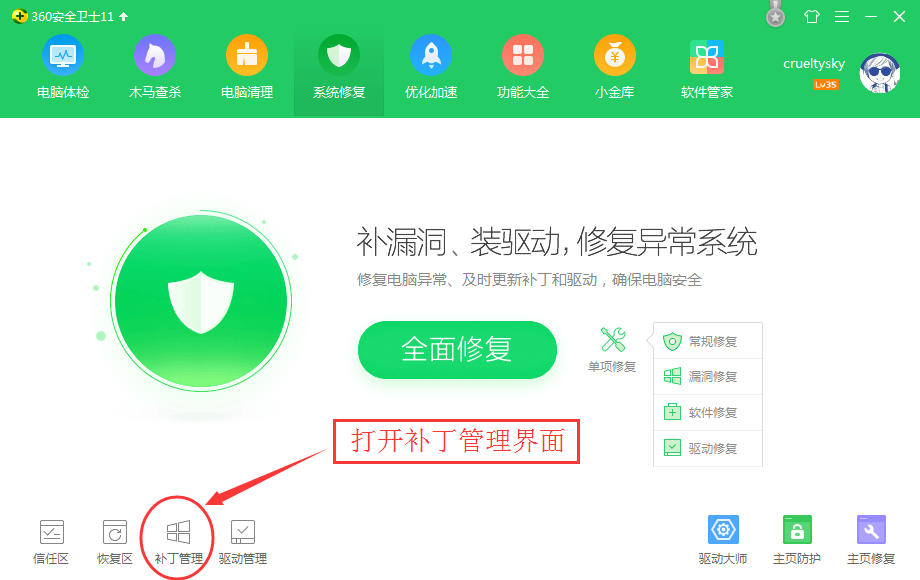
2、按照安装时间排序找到【KB4041678】和【KB4041681】这个补丁,然后卸载;目前我电脑上只更新了【KB4041681】补丁,所只看到一个;
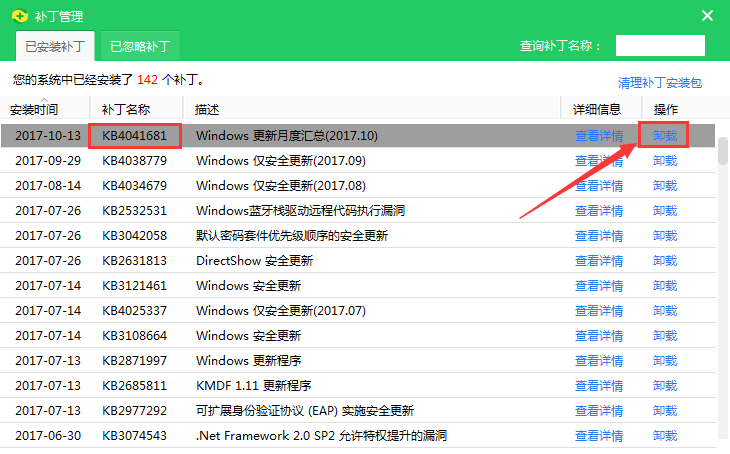
3、卸载完成后重启电脑;
4、按以上步骤再进入漏洞修复环节,然后找到该补丁,忽略掉以防止再次自动打上该补丁。
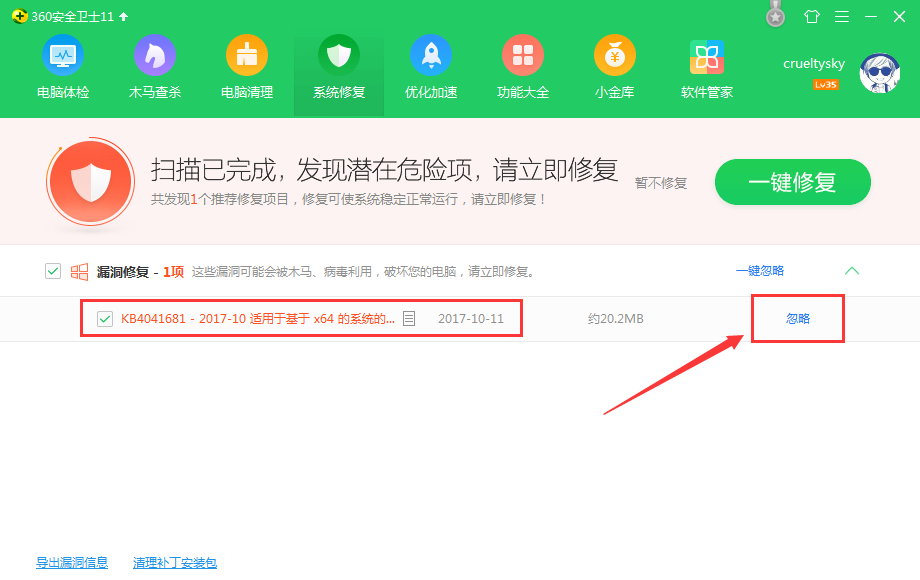
重庆兆麟电子技术有限公司
2017-10-14
Mr.Zhang
热销产品排行
热门文章推荐
- 图书馆RFID标签
- 条码扫描枪与PDA手持终端的区别
- 一维扫码枪跟二维有什么区别?
- 一维条码和二维条码的区别
- 中国条码打印机十大品牌排行榜
- 影像式激光扫描器与红光扫描器的区别
- 条码扫描枪红光扫描和激光扫描区别
- 条形码编辑软件下载
同类文章排行
- zebra斑马gk888t和godex 科诚 g500u 哪个好
- G500U新机器打水洗唛,碳带为啥易断?
- GODEX科诚 EZPI-1300条码打印机 珠宝标签机 用什么软件来打印
- TSC TTP-224条形码打印机
- 我这里有台科诚EZ1100的打印机,安装驱动后,怎样才能找到条码的的源程序
- 条码打印机斑玛、立像、TSC、东芝、科诚哪种打印机性价比高
- 科诚1100+标签打印机问题
- 哪能维修科诚GODEX条形码打印机?
最新资讯文章
您的浏览历史





 渝公网安备 50010702501421号
渝公网安备 50010702501421号